Isi Hapus VBA Excel
Hapus konten adalah metode di VBA yang digunakan untuk menghapus atau menghapus nilai yang disimpan dalam sel yang disediakan untuknya, metode ini membuat rentang sel kosong dan digunakan dengan properti rentang untuk mengakses rentang sel yang ditentukan, contohnya untuk menggunakan metode ini adalah sebagai berikut range ("A1: B2") ClearContents metode ini akan menghapus isi sel dari A1 ke B2.
Dalam excel menambahkan data dan menghapus data adalah tugas rutin yang umum. Terkadang kami menghapus nilai sel tunggal, terkadang banyak nilai sel, dan terkadang kami mungkin perlu menghapus seluruh konten lembar kerja juga. Pada artikel ini, kami akan menunjukkan cara menggunakan metode "Hapus Konten" di Excel VBA. Di VBA kami memiliki banyak metode untuk melakukan ini seperti "Hapus", "Hapus", dan "Hapus Konten".
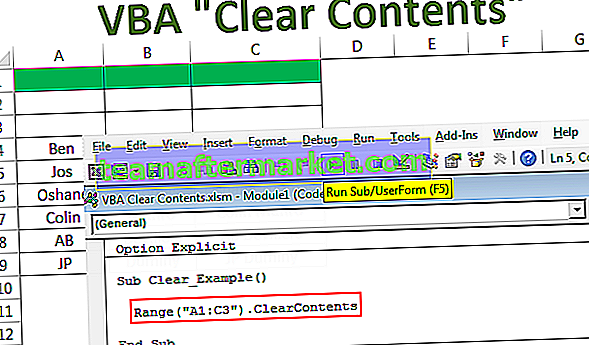
Apa itu Clear Contents di Excel VBA?
Sebelum saya memberi tahu Anda tentang Hapus Konten di VBA, izinkan saya menunjukkan bagaimana kami dapat menghapus atau menghapus data dalam kisaran tertentu.
Misalnya lihat data di bawah ini.

Sekarang jika saya ingin membersihkan dari sel A1 ke C3, pertama-tama kita perlu menyebutkan kisaran sel menggunakan objek VBA RANGE.
Kode:
Rentang ("A1: C3")Setelah menyebutkan kisaran sel dengan menggunakan objek RANGE kita perlu memilih metode "Clear" untuk menghapus penyebutan nilai sel.
Kode:
Rentang ("A1: C3"). HapusIni akan menghapus nilai sel yang disebutkan.
Kode:
Sub Clear_Example () Range ("A1: C3"). Hapus End Sub 

Selain metode yang jelas, kami juga dapat menggunakan metode "HAPUS".
Kode:
Rentang ("A1: C3"). Hapus
Ini akan menghapus nilai sel yang disebutkan seperti yang telah dilakukan metode clear kami.

Jika Anda ingin menghapus semua data sel maka Anda dapat menggunakan properti VBA CELLS dengan nama lembar kerja.
Lembar Kerja ("Sheet1"). Sel.HapusLembar Kerja ("Sheet1"). Cells.ClearKedua kode diatas akan menghapus seluruh data dari worksheet “Sheet1”. Ini akan menghapus nilai sel langsung dari sel pertama ke sel terakhir lembar kerja.
Jika Anda ingin menghapus sel lembar sekarang maka Anda dapat menggunakan objek Lembar Aktif.
ActiveSheet.Cells.Delete atau ActiveSheet.Cells.Clear
Perbedaan Antara Metode Hapus & Hapus
Saya tahu pertanyaan ini seharusnya sudah ada di benak Anda.
Ya, ada perbedaan antara kedua metode ini.
Ketika Anda menggunakan metode "Hapus" itu akan menghapus sel dan sel di bawah ini akan mengambil alih posisi sel yang dihapus.
Sebagai contoh lihat gambar di bawah ini.

Sekarang saya akan menggunakan metode delete untuk menghapus sel A1.
Kode:
Sub Clear_Example () Range ("A1") Hapus End Sub 
Saya akan menjalankan kode ini dan melihat apa yang terjadi.

Lihat apa yang terjadi di sini seperti yang saya katakan ketika saya menghapus sel A1 itu dihapus tetapi sel A2 bergerak satu sel ke atas dan menempati sel yang dihapus. Ini akan menyebabkan ketidakcocokan data. Jadi berhati-hatilah saat menggunakan metode Hapus.
Sekarang untuk data yang sama, saya akan menghapus metode.
Kode:
Sub Clear_Example () Range ("A1"). Hapus End Sub 
Sekarang lihat apa yang terjadi ketika saya menjalankan kode ini.

Kode ini baru saja mengosongkan sel A1 tanpa mengubah sel lain. Ini terlihat metode yang tepat untuk menghapus hanya sebagian sel dari seluruh rentang data.
Gunakan Metode VBA Clear Contents untuk Mempertahankan Pemformatan Sel
Jika Anda telah mengamati dua metode sebelumnya, kedua metode tersebut tidak hanya menghapus atau membersihkan sel yang disediakan. Itu juga menghapus pemformatan sel yang telah kami sediakan.

Untuk mempertahankan pemformatan sel, kita tidak perlu menggunakan "Hapus" atau "Hapus", tetapi kita perlu menggunakan metode "Hapus Isi" VBA.
Saat Anda memasuki rentang sel dengan menggunakan objek RANGE, itu akan menampilkan semua properti dan metode yang terkait dengannya.
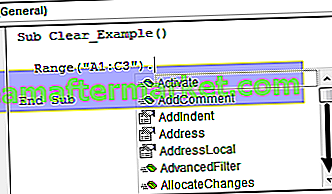
Kita bisa mengakses "Hapus", kita bisa mengakses "Clear", dan kita juga bisa mengakses metode "ClearContents".

Pilih metode ini.
Kode:
Sub Clear_Example () Range ("A1: C3"). ClearContents End Sub 
Sekarang, ini akan menghapus konten dari sel A1 ke C3 tetapi kita akan memiliki semua pemformatan yang ada apa adanya.

Seperti yang Anda lihat pada gambar di atas, kami memiliki warna sel di VBA, perbatasan, dan setiap format yang terkait dengan sel yang disebutkan tersebut.
Demikian pula, kami juga dapat menghapus isi lembar lainnya.
Lembar Kerja ("Sheet1"). Range ("A1: D10"). ClearContentsIni akan menghapus konten dari sel A1 hingga D10 di lembar "Sheet1".
Demikian pula, kita juga bisa menghapus sel buku kerja terbuka lainnya.
Buku Kerja ("Book1.xlsx"). Lembar Kerja ("Sheet1"). Range ("A1: D10"). ClearContentsUlangi Semua Lembar Kerja dan Hapus Isi Rentang Tertentu
Asumsikan Anda memiliki banyak lembar di buku kerja Anda dan Anda ingin menghapus rentang sel dari A1 hingga C15 di semua lembar yang perlu kami gunakan Untuk Setiap Loop di VBA untuk melakukan ini.
Kode di bawah ini akan melakukan pekerjaan itu.
Kode:
Sub Clear_All () Dim Ws As Worksheet For Each Ws In ActiveWorkbook.Worksheets Ws.Range ("A1: C15"). ClearContents Next Ws End Sub 
Untuk berjaga-jaga jika Anda ingin menghapus seluruh data lembar kerja maka Anda perlu menggunakan kode di bawah ini.
Kode:
Sub Clear_All () Dim Ws As Worksheet For Each Ws In ActiveWorkbook.Worksheets Ws.Cells.ClearContents Next Ws End Sub

Anda dapat mendownload template VBA Clear Contents Excel ini di sini - Template VBA Clear Contents








